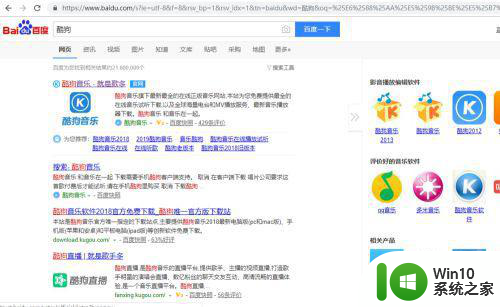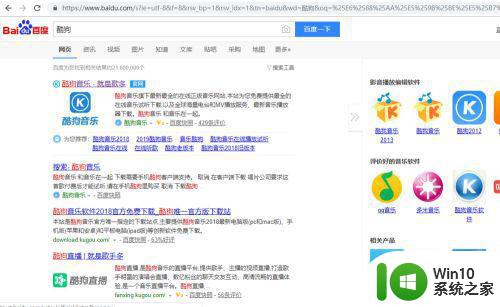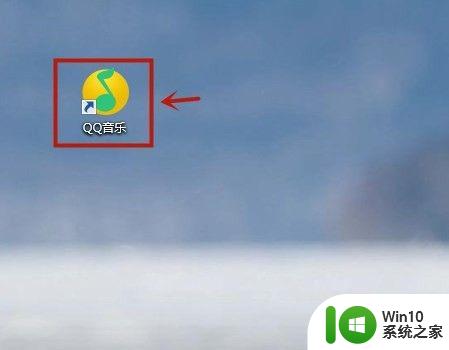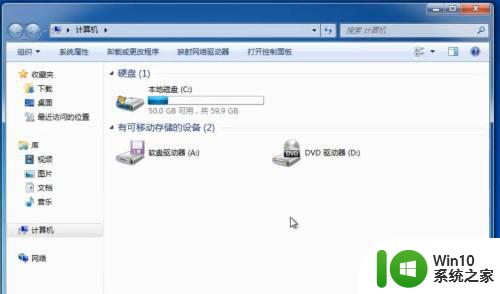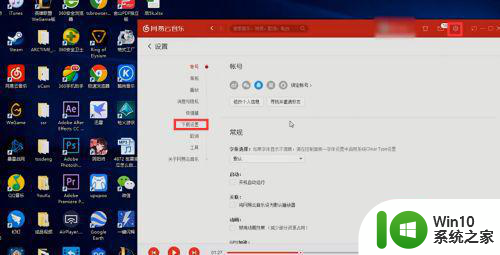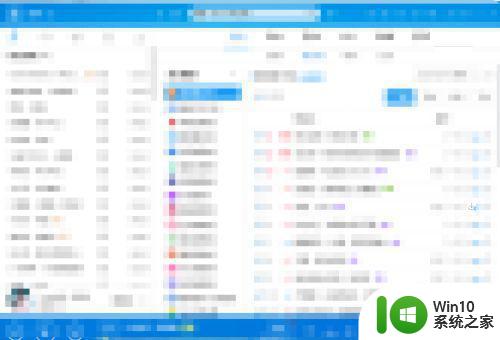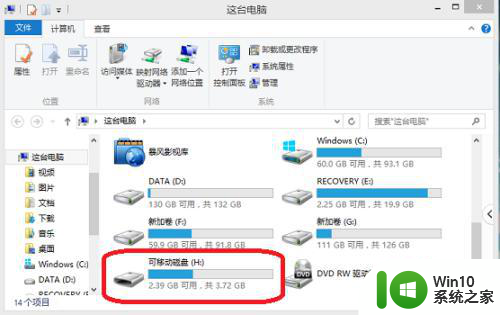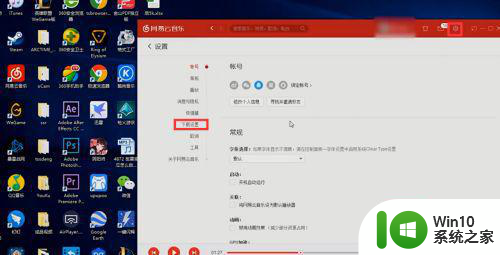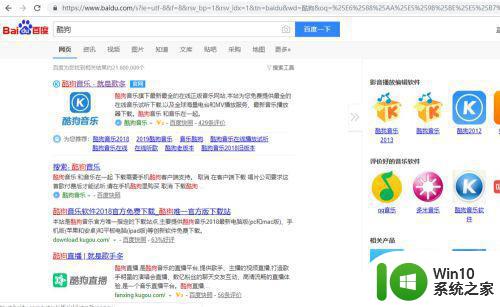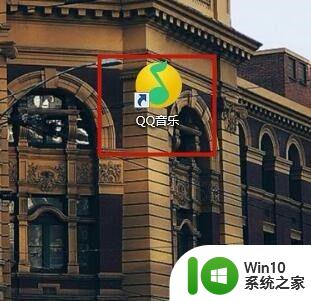怎么从电脑下载歌曲到u盘上 电脑如何将歌曲下载到u盘
怎么从电脑下载歌曲到u盘上,如今随着数字化时代的迅猛发展,人们对音乐的需求也越来越大,而电脑作为现代人们最常用的娱乐工具之一,下载音乐已成为许多人的日常操作之一。有时我们可能需要将下载好的歌曲保存到便携式存储设备上,比如U盘以便随时随地欣赏音乐。究竟应该如何从电脑上下载歌曲到U盘呢?本文将为您详细介绍电脑如何将歌曲下载到U盘的操作步骤。无论您是新手还是老手,相信通过本文的指导,您都能轻松掌握这一技巧。
解决方法:
1、首先以QQ音乐为例,打开QQ音乐。

2、在打开的页面中,点击左上角的搜索,在上面输入你想下载的歌曲。
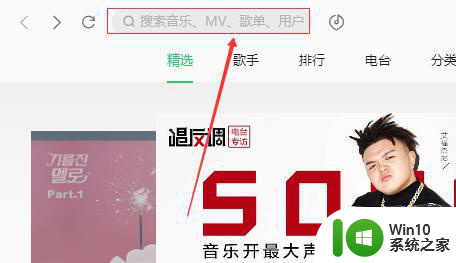
3、比如搜索“花儿与少年”,在下面选择一首点击鼠标右键,选择下载标准音质。
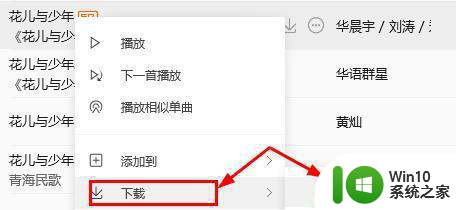
4、然后点击左侧的“本地与下载”
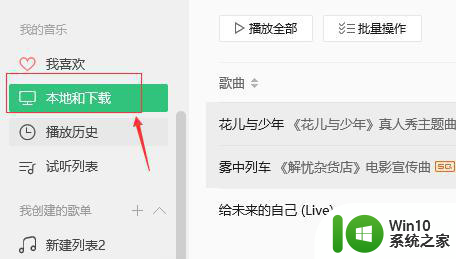
5、在下载歌曲的地方,看到右侧的“下载目录”。
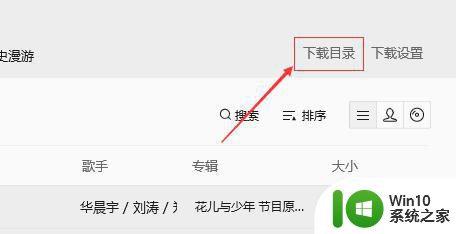
6、点击“下载目录”后,会弹出一个页面,在点击“打开文件夹”。
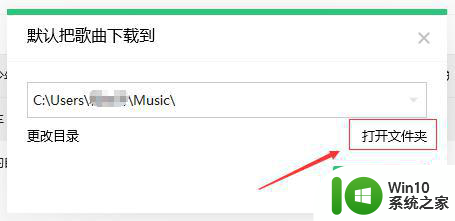
7、在打开的文件夹中,找到自己下载好的歌曲,将鼠标置于歌曲上,点击鼠标右键选择发送到U盘。
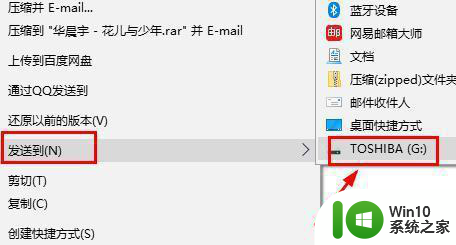
以上是如何将歌曲从电脑下载到U盘的全部内容,如果您遇到相同问题,可以参考本文中介绍的步骤进行修复,希望对大家有所帮助。